Jak odzyskać wiadomości z WhatsAppa, także te usunięte i stare?
WhatsApp nie wybacza błędów - wystarczy chwila nieuwagi i znikają ważne wiadomości. Na szczęście istnieją sposoby, by je odzyskać - nawet jeśli nie masz kopii zapasowej w chmurze.

Większość popularnych komunikatorów przechowuje czaty na swoich serwerach, co ułatwia ich odzyskanie. WhatsApp działa na innych zasadach - treść rozmów nie trafia do chmury WhatsAppa. To zwiększa prywatność, ale oznacza też, że cała odpowiedzialność za kopie zapasowe spoczywa na użytkowniku. WhatsApp nie gwarantuje automatycznego odzyskiwania danych - ale oferuje narzędzia, które pozwalają na ich skuteczne przywrócenie.
Z tego artykułu dowiesz się:
Jak odzyskać usunięte wiadomości z WhatsApp - iPhone i telefony z Androidem
Jeśli masz włączone kopie zapasowe, odzyskiwanie jest banalnie proste. Jeżeli jeszcze ich nie masz - tu tłumaczymy jak je włączyć.
Jak odzyskać usunięte wiadomości z WhatsApp - iPhone i Android
- Zainstaluj aplikację WhatsApp
- Potwierdź powiązanie konta ze swoim numerem telefonu
- WhatsApp wykryje dostępną kopię zapasową i zapyta, czy ją przywrócić - potwierdź.
Przed rozpoczęciem upewnij się, że urządzenie ma wystarczająco dużo wolnego miejsca, a kopia na iCloud lub Dysku Google jest aktualna. W przeciwnym razie przywracanie może się nie powieść lub będzie niepełne.
Zarówno na Androidzie, jak i iOS, możesz zostać poproszony o dodatkowe potwierdzenie tożsamości (SMS, połączenie głosowe), zwłaszcza jeśli masz aktywne szyfrowanie lub dwuetapową weryfikację.
Ważne: odzyskasz tylko wiadomości zapisane przed wykonaniem ostatniej kopii zapasowej. Wszystko, co zostało wysłane lub odebrane później, przepadnie.
Jak odzyskać stare wiadomości z WhatsApp? Bez kopii zapasowej w chmurze
WhatsApp przechowuje lokalne kopie zapasowe w pamięci telefonu - nawet jeśli nie używasz Google Drive ani iCloud. Użytkownik może je ręcznie przywrócić.
Jak odzyskać stare wiadomości z WhatsApp? Instrukcja krok po kroku
- Otwórz aplikację Pliki, Menedżer plików lub podobną.
- Wyszukaj folder WhatsApp, następnie przejdź do podfolderu Databases.
- Znajdź plik o nazwie
msgstore.db.crypt12(lub podobnej, np. crypt10/crypt14). - Skopiuj ten plik do bezpiecznej lokalizacji.
- Odinstaluj WhatsApp i zainstaluj ponownie.
- Gdy aplikacja zapyta o przywrócenie danych, wybierz przywracanie z lokalnej kopii.
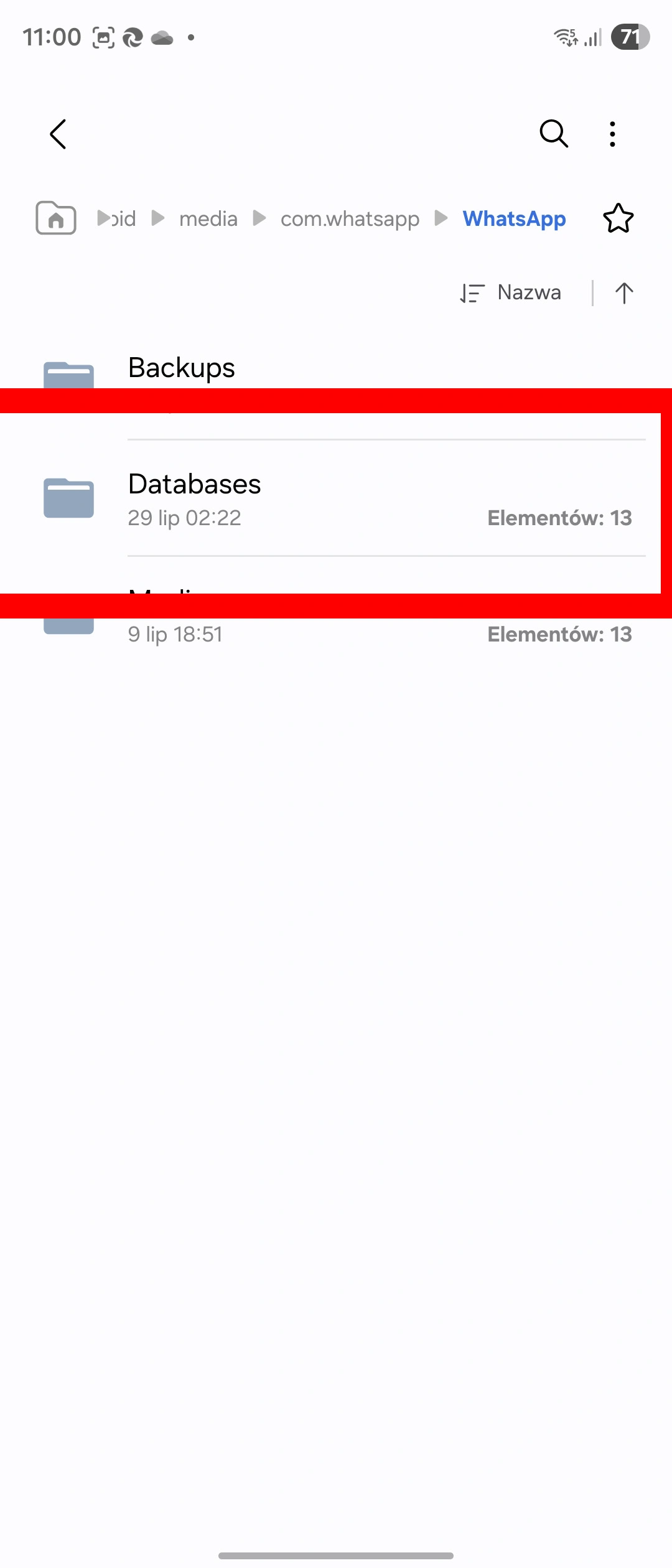
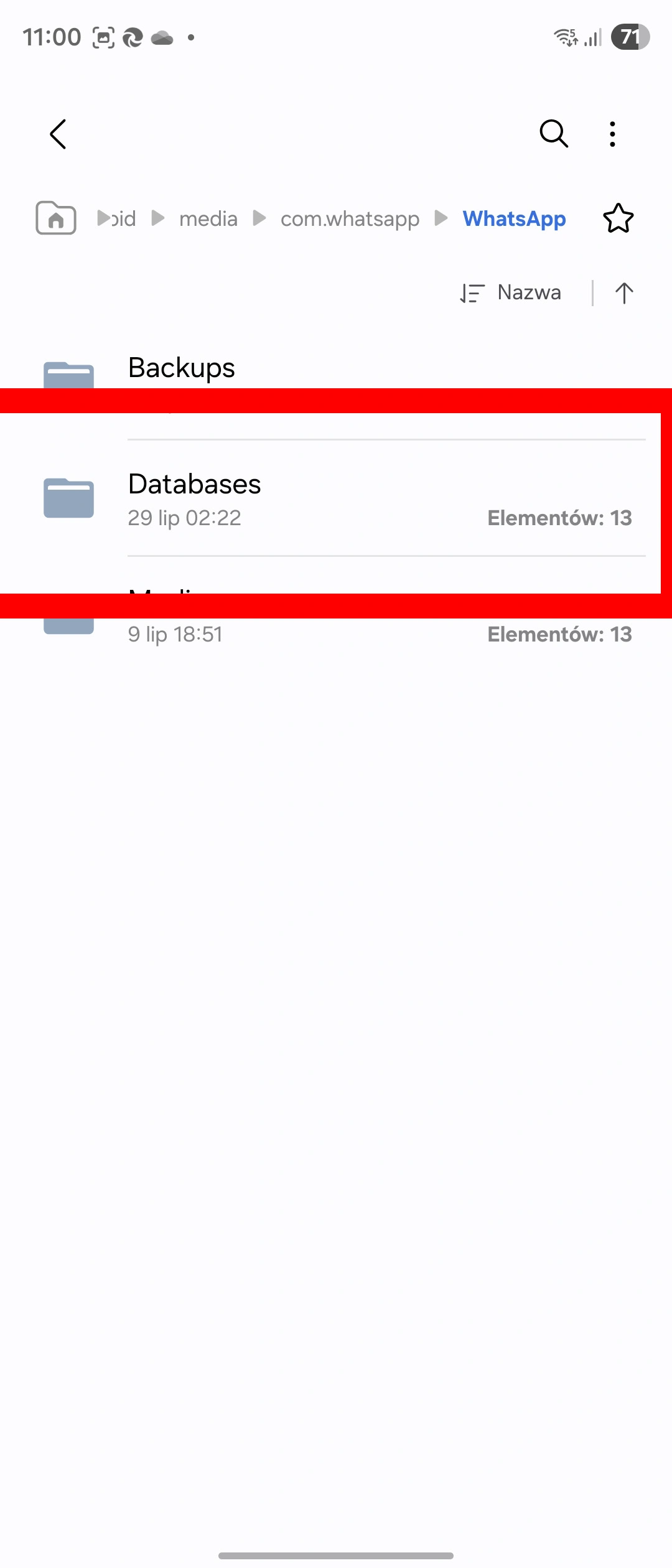
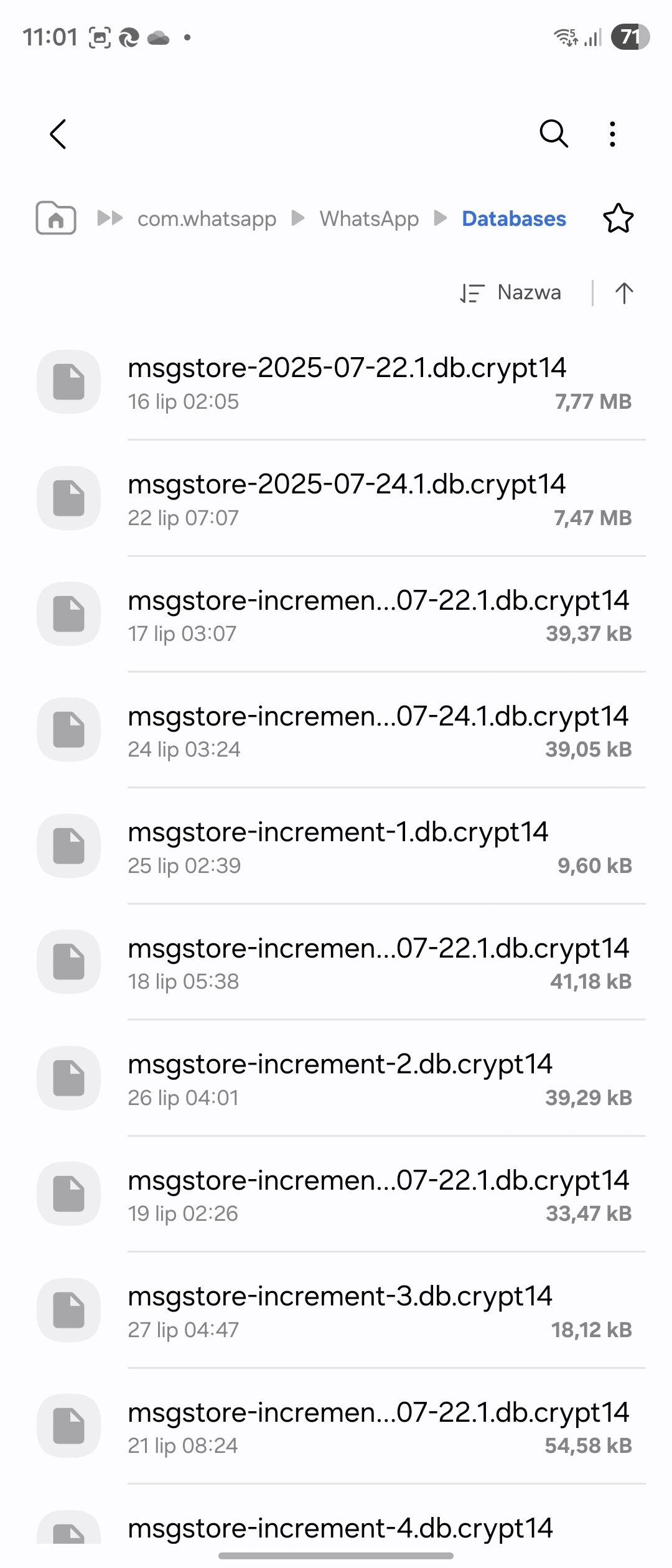
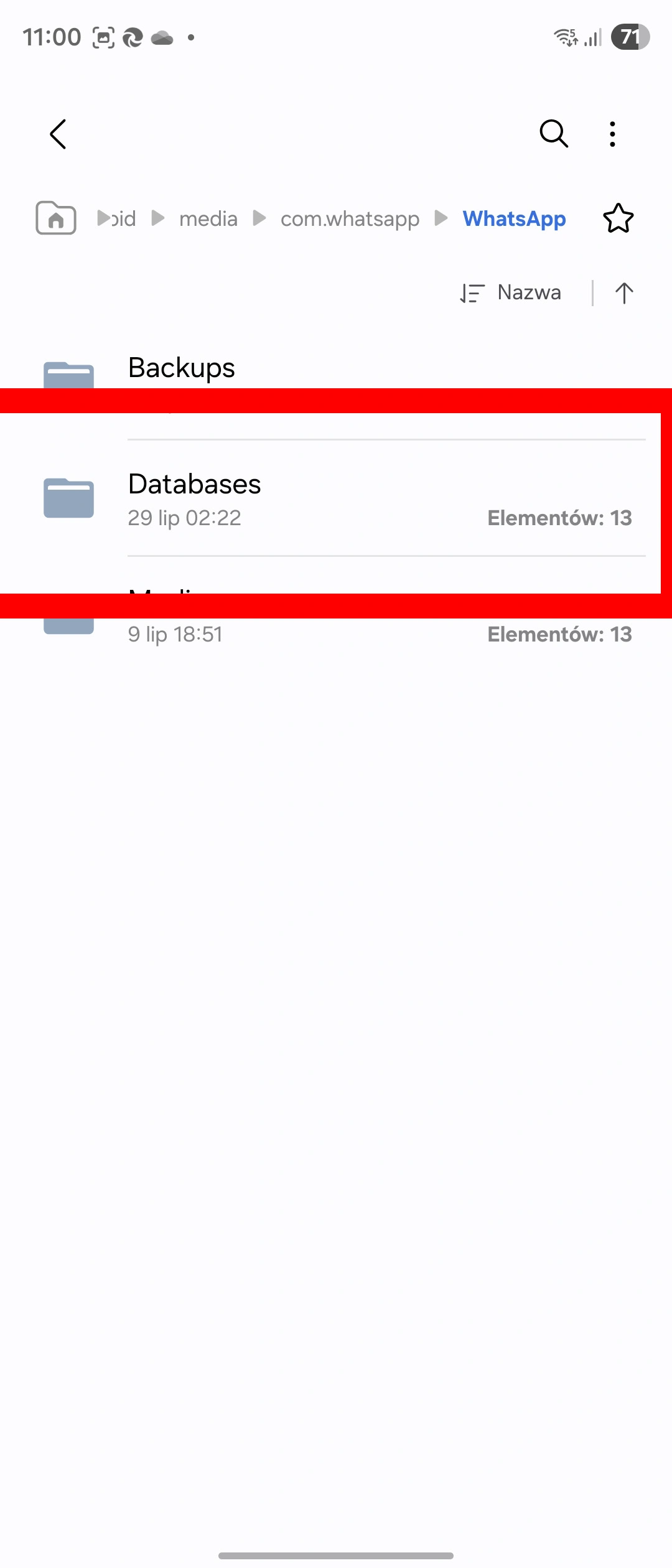
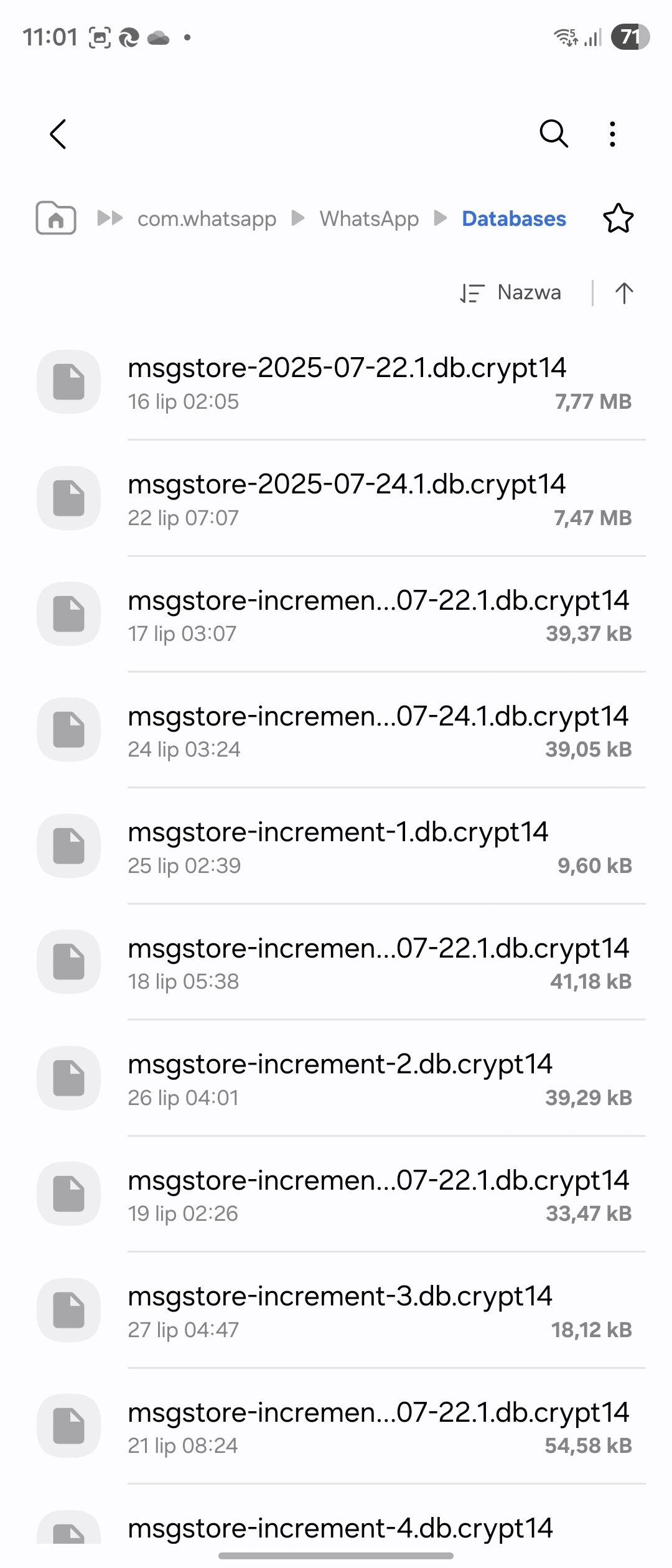
W domyślnych ustawieniach WhatsApp tworzy lokalną kopię zapasową raz dziennie około godziny 2:00. Jeśli chcesz cofnąć się do starszego dnia, poszukaj pliku msgstore-RRRR-MM-DD.1.db.crypt12 (gdzie RRRR to rok, MM to miesiąc a DD to dzień). Zmień jego nazwę na msgstore.db.crypt12, a następnie wykonaj opisane powyżej kroki. Nie zmieniaj rozszerzenia crypt - wersja pliku musi pozostać zgodna.
Uwaga! Na Androidzie 13+ dostęp do folderu WhatsApp może wymagać dodatkowych uprawnień lub zewnętrznego menedżera plików.
Czytaj też:
Co zrobić, jeśli nie masz żadnej kopii zapasowej?
Jeśli nie masz ani kopii w chmurze, ani lokalnej, jedyną opcją mogą być programy do odzyskiwania danych. Działają one różnie, zależnie od systemu i wersji Androida/iOS – i nie są oficjalnie wspierane przez WhatsAppa.
Przykładowe aplikacje:
- Dr.Fone
- Tenorshare UltData
- EaseUS MobiSaver
- DiskDigger
- Enigma Recovery
Działanie polega na podłączeniu telefonu do komputera, przeskanowaniu pamięci i próbie odzyskania usuniętych wiadomości. Efekty nie są gwarantowane. Korzystaj z tych narzędzi ostrożnie i na własne ryzyko – niektóre są płatne, inne mogą naruszać prywatność.
Jak w przyszłości uniknąć utraty wiadomości? Włącz automatyczne kopie zapasowe
Skoro już wiesz, jak trudno odzyskać wiadomości bez wcześniejszej kopii, warto zawczasu zabezpieczyć się na przyszłość. WhatsApp oferuje funkcję automatycznego tworzenia kopii zapasowych - ale to od użytkownika zależy, czy ją włączy.
Kopie zapasowe są zapisywane nie na serwerach WhatsAppa, ale w chmurze powiązanej z kontem użytkownika:
- na Dysku Google (Android),
- lub w iCloud (iPhone).
Aby włączyć tę funkcję:
- Otwórz WhatsApp i naciśnij ikonę menu (trzy kropki w prawym górnym rogu), przejdź do Ustawień.
- Wybierz Czaty
- Następnie przejdź do Kopia zapasowa czatów
- Dotknij Utwórz kopię zapasową.
- Skonfiguruj ustawienia: częstotliwość kopii (codziennie, co tydzień), konto chmurowe, włączenie szyfrowania end-to-end, uwzględnianie filmów i połączenie przez sieć komórkową.
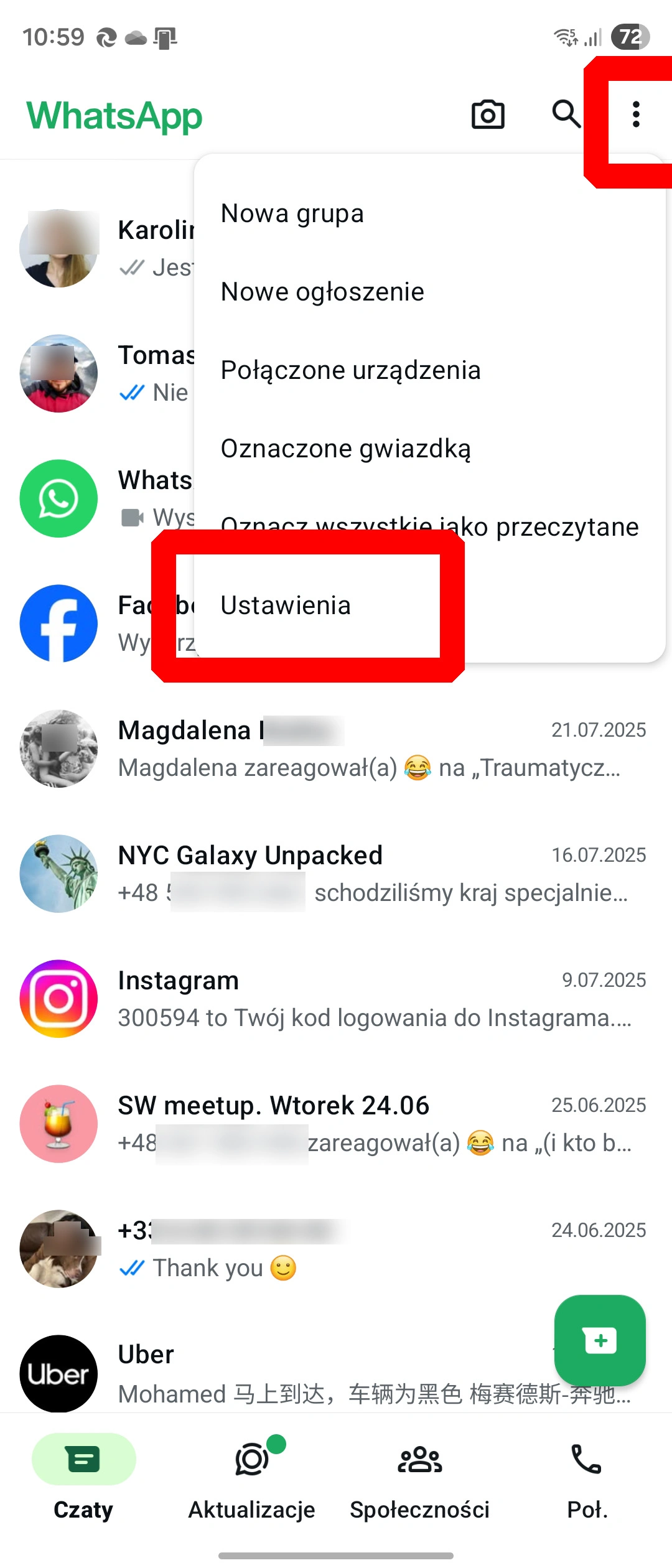
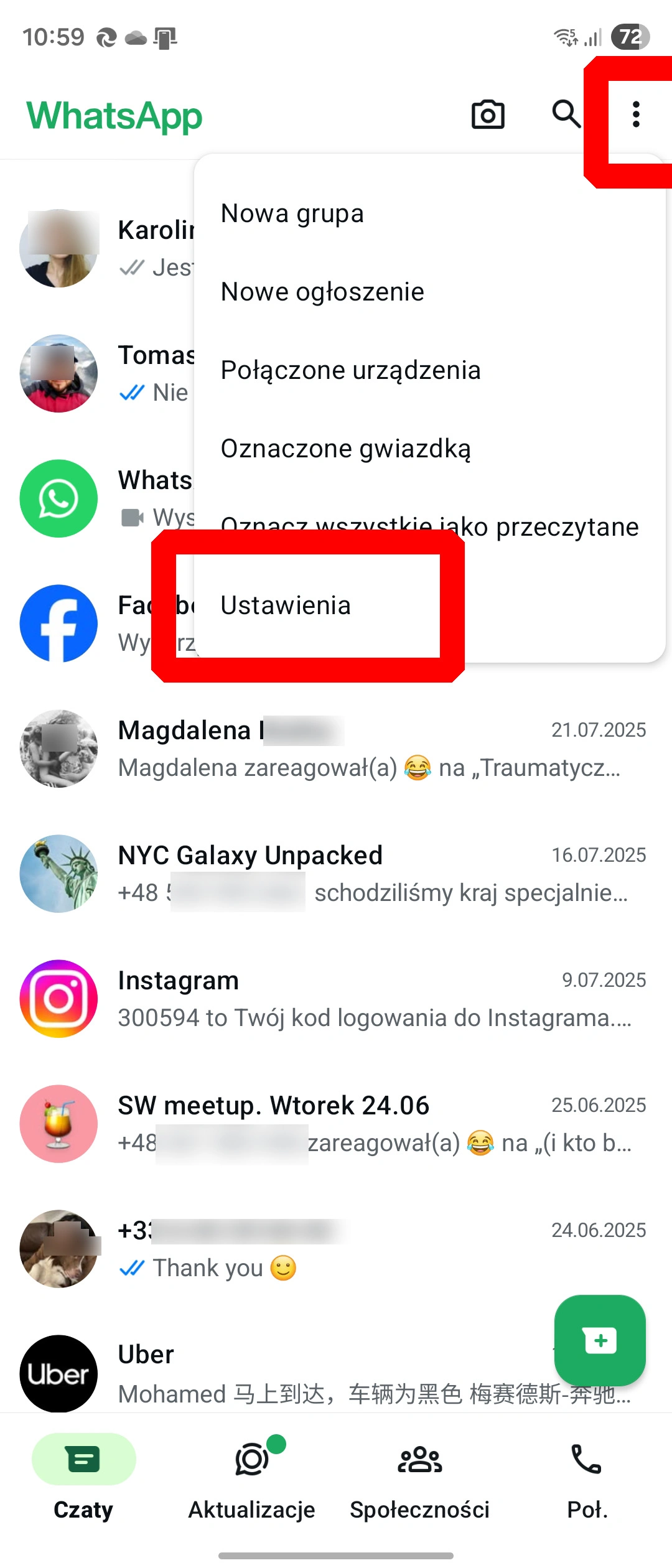
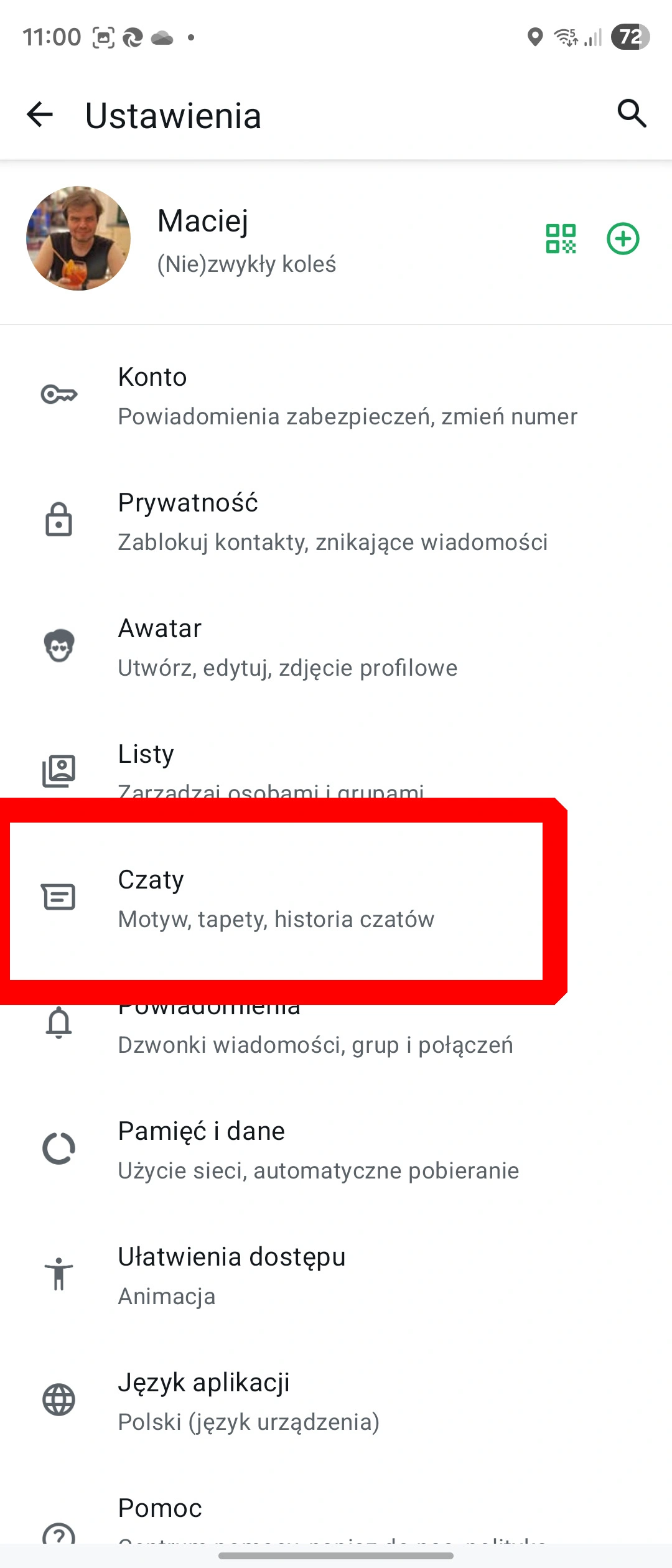
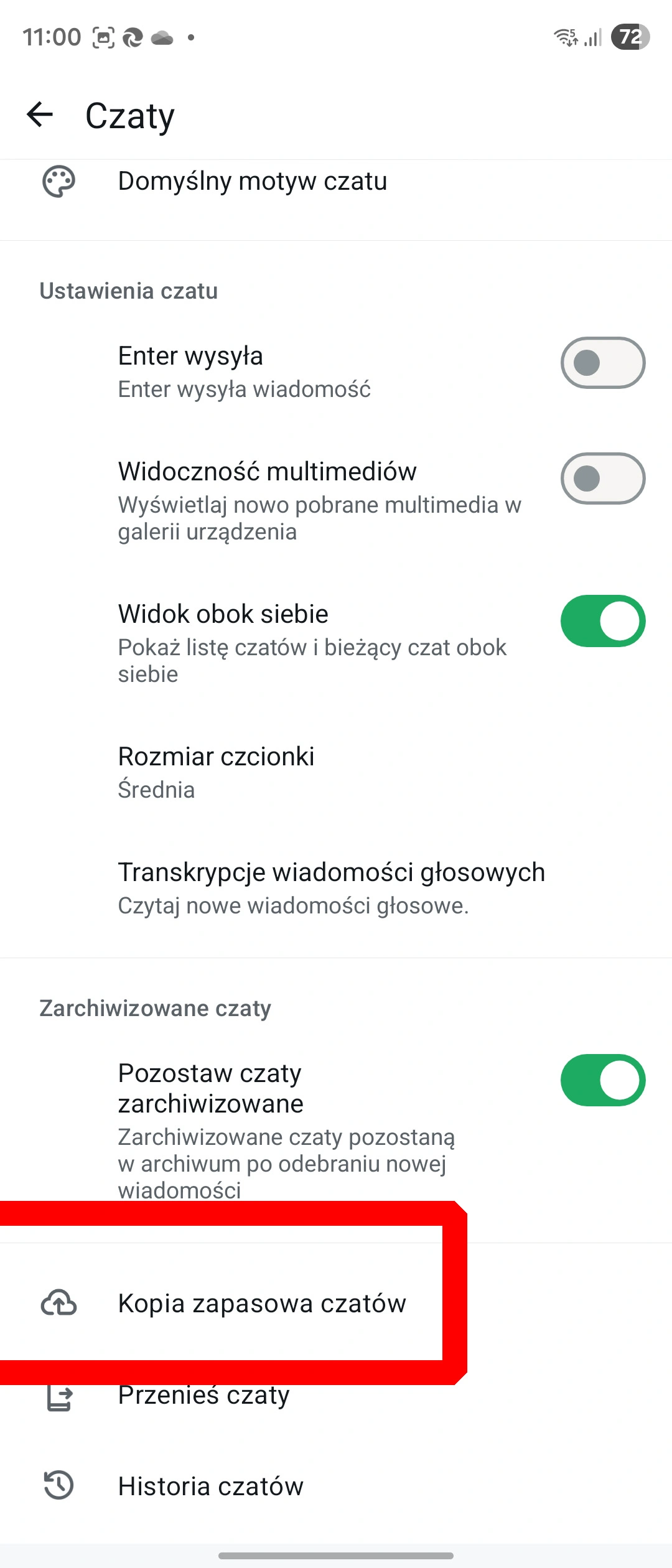
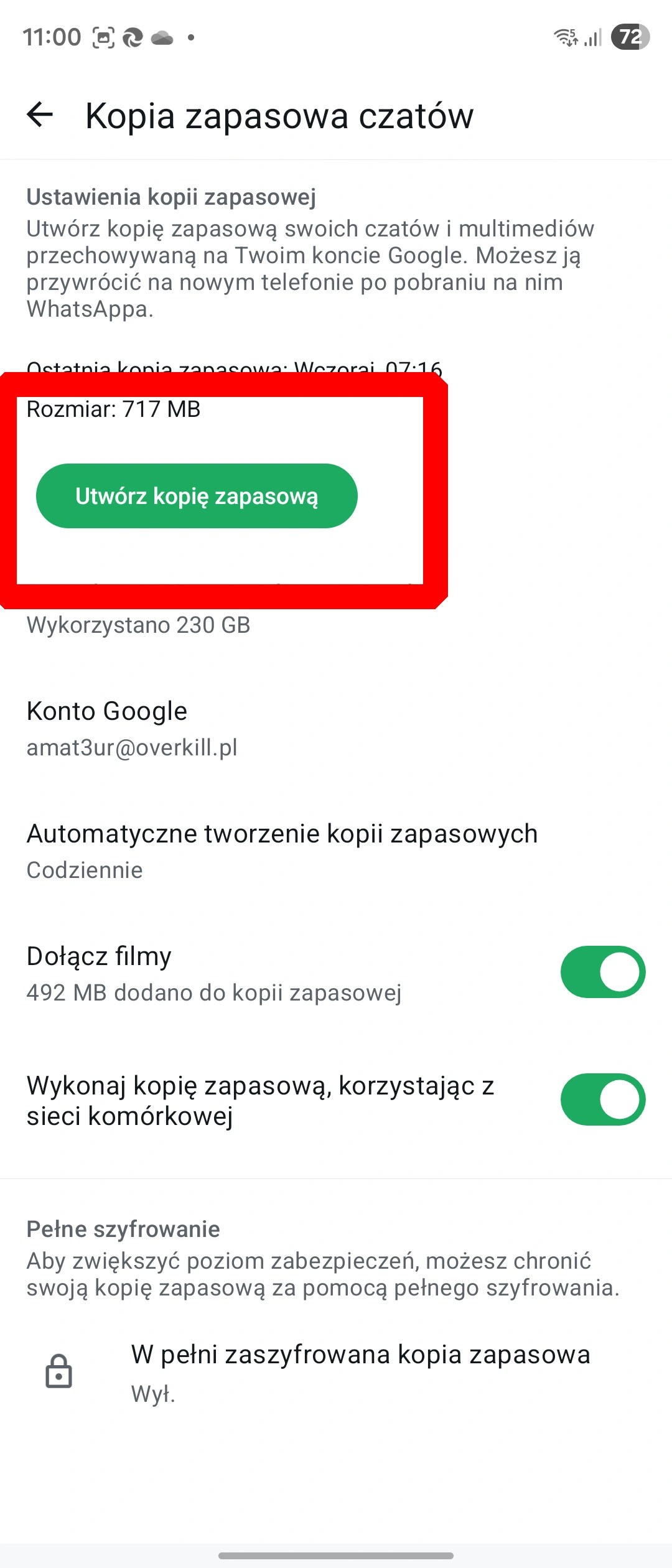
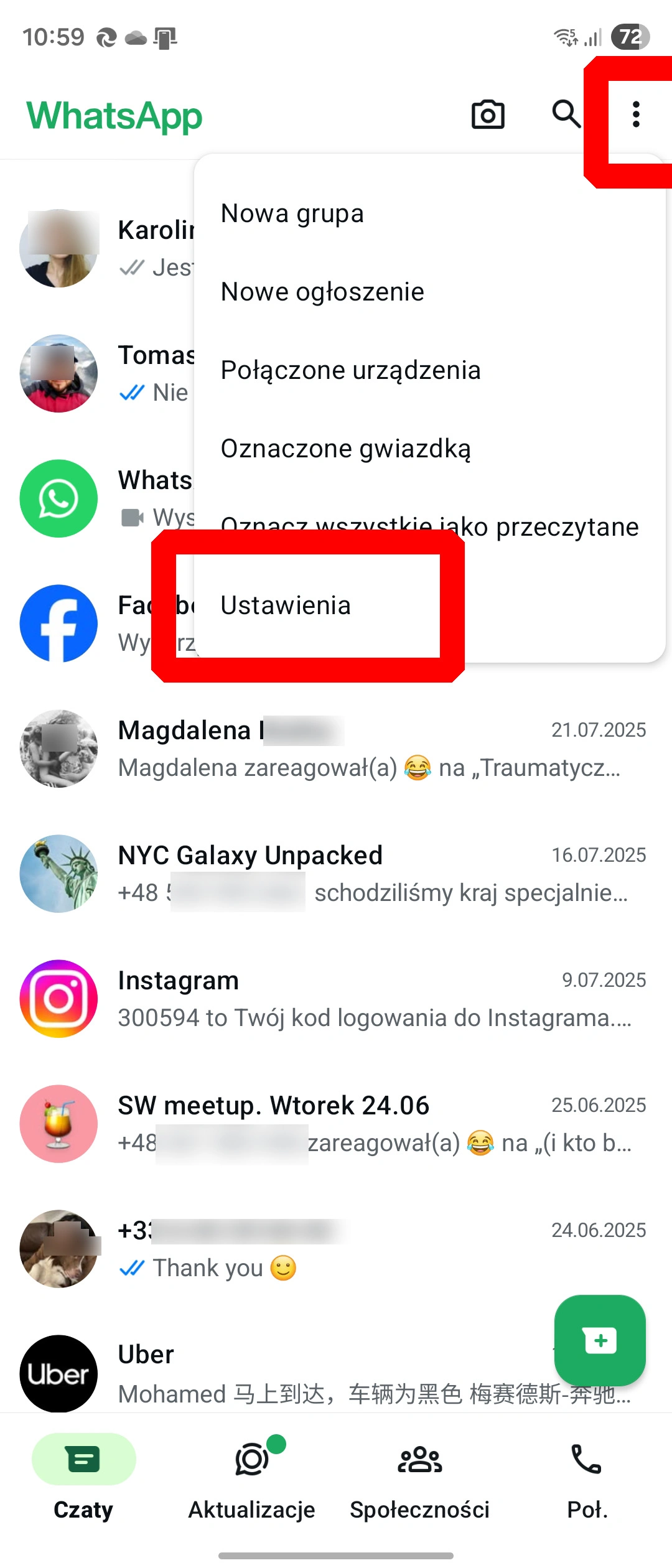
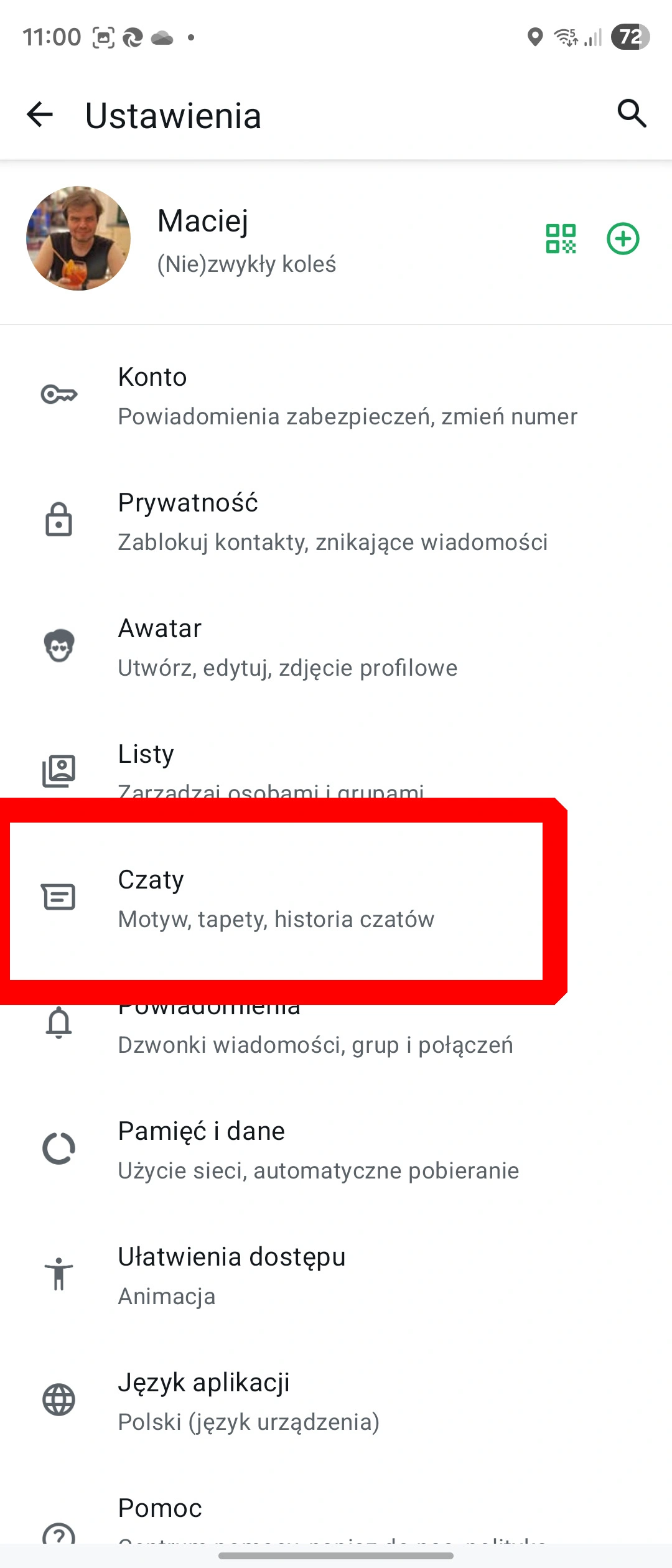
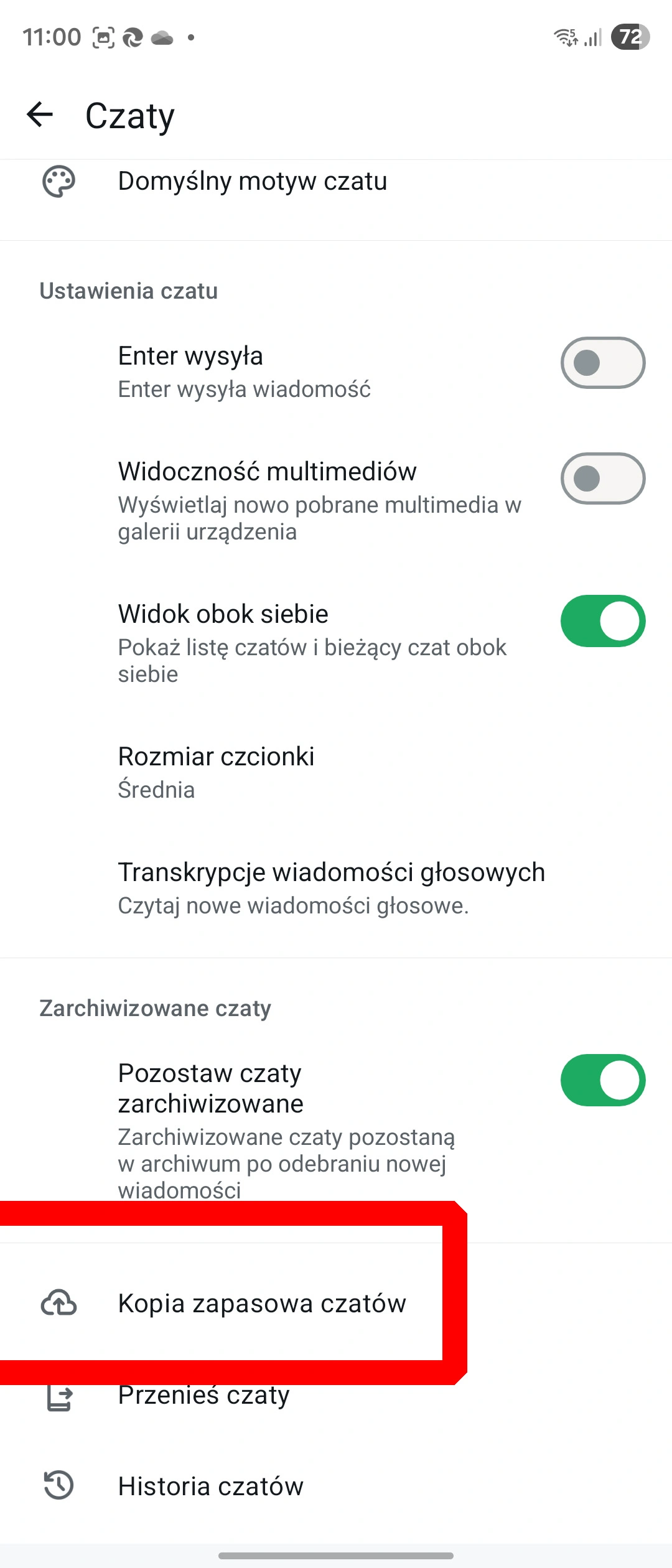
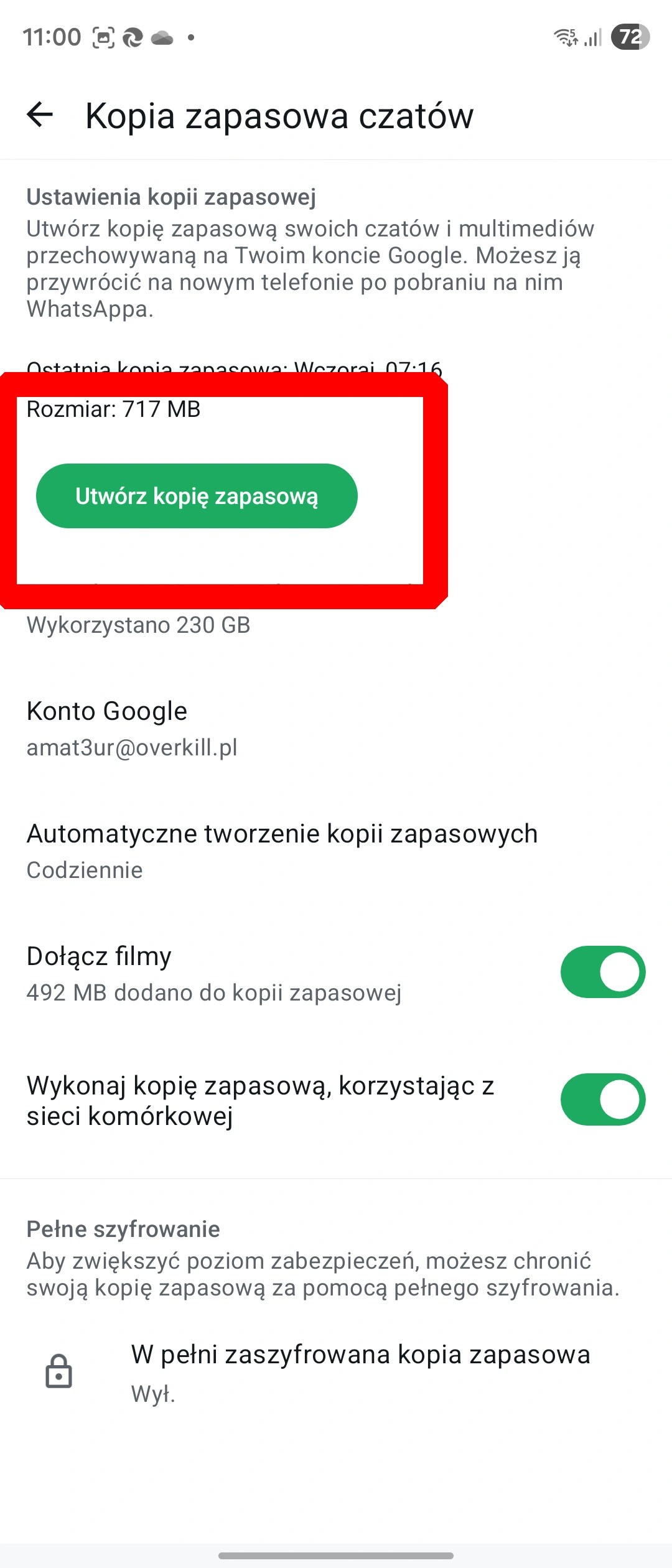
Włączając automatyczne kopie zapasowe w Whatsappie, pamiętaj że:
- musisz korzystać z tego samego numeru telefonu i konta Google/Apple, z którego tworzona była kopia;
- chmurze może znajdować się tylko jedna aktywna kopia - każda nowa zastępuje poprzednią;
- w przypadku zbyt małej ilości miejsca (na telefonie lub w chmurze) przywrócenie może się nie powieść lub będzie niepełne.
Zdjęcie główne: Markus Mainka / Shutterstock







































